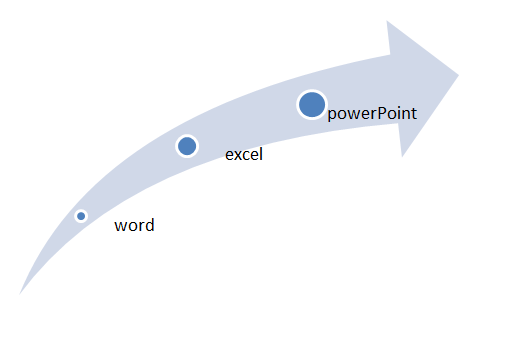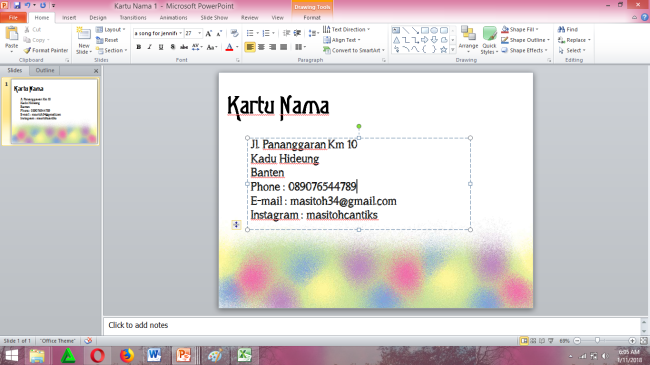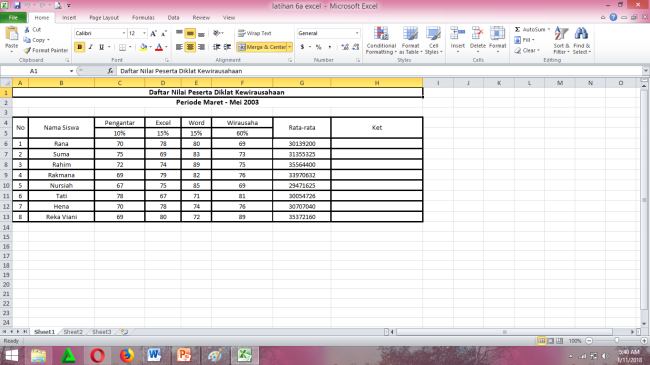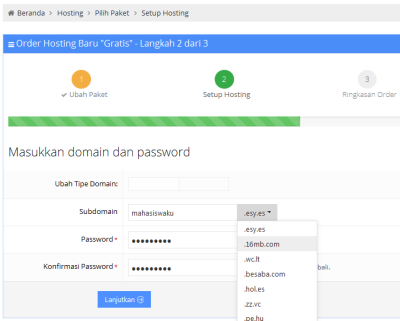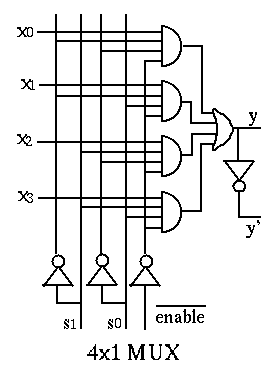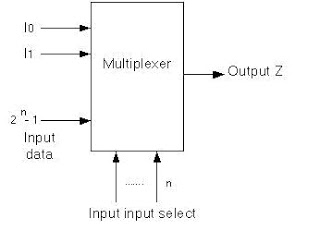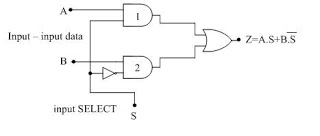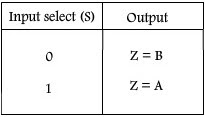30 Dasar dasar perintah linux
1.adduser : menambah user baru.
Sintaks : adduser nama_user
Contoh : adduser mawarbunga
2.shutdown : shutdown (mematikan) komputer.
sintaks :shutdown [OPTION]
contoh :# shutdown -h now
3.rmdir : untuk menghapus folder.
Sintaks : rmdir nama_folder
Contoh : rmdir folder1
4.rm : menghapus file atau direktori.
Sintaks : rm nama_file
Contoh : rm file1.txt
5.mkdir : untuk membuat folder baru.
Sintaks : mkdir nama_folder
Contoh : mkdir folder1
6.mv : memindahkan atau merubah nama file, cut atau rename file.
Sintaks :mv /direktori/file_yang_ingin_dicut /direktori tujuan (cut)
mv /direktori/file_yang_ingin_direname /nama_baru_file (rename)
contoh :$ mv source.txt target_dir
$ mv old.txt new.txt
7.touch : Update waktu akses dan modifikasi setiap BERKAS ke waktu sekarang. Argumen FILE yang tidak ada menjadi ada kosong.
Sintaks : touch nama_file
Contoh : touch file1.txt
8.echo : menuliskan sesuatu kata atau kalimat ke sebuah file.
Sintaks : echo “isi pesan” nama_file
Contoh : echo “ini pesan” >> file1.txt
9.locate : menemukan atau mencari file.
sintaks :locate [OPTION]… FILE…
contoh :$ locate file1.txt
10.login : login sebagai user lain, namun harus menjadi root dulu untuk bisa menjalankan peirntah ini.
Sintaks : login namauser
Contoh : login mawar
11. su : login sebagai root/pengguna tertinggi
Sintaks : sudo su
12: mengcopy file dan direktori.
Sintaks : cp /direktori/file_yang_ingin_dicopy /direktori tujuan
Contoh : cp /etc/file1.txt /var/www
13.pwd : memperlihatkan di direktori mana posisi kita berada sekarang.
sintaks : $ pwd
14.more : menampilkan isi sebuah file.
Sintaks : more nama_fie
Contoh : more file1.txt
15.who: menampilkan siapa saja yang sedang login. Perintah ini akan menampilkan informasi mengenai login name, jenis terminal, waktu login dan remote hostname untuk setiap user yang saat itu sedang login.
Sintaks: who
Contoh:root ttyp0 May 22 11:44
flory ttyp2 May 22 11:59
pooh ttyp3 May 22 12:08
16.wget : mendownload via terminal.
Sintaks : wget link_download
Contoh : wget www.insightcalendar.com/Insight_Calendar_1-1_Setup.exe
17.tar : mengekstrak file dengan format *tar.gz *.tgz
Sintaks : tar [parameter] nama_file
Contoh : tar -xzvf komodo-edit-5.2.4-4343-linux-libcpp6-x86.tar.gz
18.clear : membersihkan layar.
Sintaks : clear
19.addgroup : menambah group baru
Sintaks : ad
dgroup nama_group
Contoh : addgroup grup1
20.dmesg : melihat hardware yang sedang beraktifitas.
Sintaks : dmseg
21.apt-get : memperoleh paket/software dari repository ubuntu secara online.
Sintaks : apt-get nama_paket
Contoh :apt-get update (untuk melakukan update repository)
apt-get update wine (untuk mendapatkan paket wine)
22.nautilus : membuka tampilan GUI secara langsung.
Sintaks : nautilus
Contoh : sudo nautilus (menggunakan mode GUI dengan status root)
23.cat : Menampilkan isi dari sebuah file di layar.
Sintaks:cat
Contoh:$ cat /namaA/suatu/file
24.meminfo : untuk melihat status RAM.
Sintaks : more /proc/meminfo
25.top : melihat proses yang sedang berjalan, seperti Task Manager pada Windows.
Sintaks : top
26.more : untuk menampilkan isi sebuah file
Sintaks : more nama_fie
Contoh : more file1.txt
27.logout : Untuk keluar dari sistem
28.exit : untuk keluar dari terminal.
Sintaks : exit
df –h : melihat sisa kapasitas harddisk.
sintaks : df –h
29.reboot : merestart komputer, namun harus sebagai root.
Sintaks : reboot
30.zip : Perintah ini akan membuat dan menambahkan file ke dalam file arsip zip
sumber :
*terimakasih*